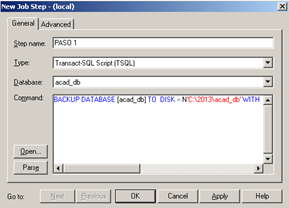REALIZAR RESPALDOS (BACKUP) AUTOMATICOS EN SQL SERVER 2000 Y GUARDARLOS EN UN REPOSITORIO POR FECHAS
La
actividad de generar respaldos automáticos se los divide en dos partes:
1. Programar
una tarea (En SQL Server) que permita obtener automáticamente un respaldo de la
base de datos.
2. Programar
una tarea (En el Sistema Operativo) que permita renombrar el respaldo obtenido,
especificando un formato con fecha-hora y moverlo a un directorio o repositorio
de respaldos ya sea en el propio servidor o en otro equipo (Carpeta
Compartida).
PARTE
I. PROGRAMAR LA OBTENCIÓN DE UN RESPALDO AUTOMÁTICO EN LA BASE DE DATOS
a) Iniciar
sesión como usuario Administrador
b) Abrir el programa SQL Server Enterprise Manager: Inicio --> Todos los Programas --> Microsoft SQL Server --> Enterprise Manager
c) Verificar
que el Servicio SQL Server Agent se encuentre Iniciado

d) Como se puede apreciar, el programa SQL Server Agent, es el que permite crear una tarea programada o trabajo (Job), en este caso la obtención de un respaldo automático de la Base de Datos. Al hacer clic derecho sobre el Item Jobs, se muestra la opción New Job, seleccionamos y aparece una ventana en la que se parametrizará la tarea que queremos.
En la casilla Name, se define el nombre del trabajo
(Job).
e) La pestaña Steps, permite seleccionar la base de
datos de la cual se desea obtener un Backup. Para establecer la Base de Datos,
se debe dar clic en el botón New

f) En esta opción, se define un nombre de Paso (Step), en este caso se lo va a llamar PASO 1, se define el Tipo de Transacción (Dejamos la opción predeterminada), se selecciona la Base de Datos y se establece el comando que se va a ejecutar, en este caso definimos el comando que va a permitir obtener un respaldo de la base de datos y la ubicación en la que se va a almacenar
En el caso de
nuestro ejemplo el comando es:
BACKUP DATABASE [acad_db] TO DISK = N'C:\2013\acad_db' WITH INIT ,
NOUNLOAD , NAME = N'acad_db backup', NOSKIP ,
STATS = 10, NOFORMAT
g) En la pestaña Schedules (Programas), hacemos clic en el botón New Schedule para crear la nueva tarea.
h) Al crear la nueva tarea o programa, se tiene que
especificar un nombre, de manera predeterminada aparece seleccionada la opción
Recurring. Para establecer los días y hora en que queramos que se ejecute
automáticamente la tarea, presionamos el botón Change
PARTE II. PROGRAMAR LA DEFINICION DEL NOMBRE DEL RESPALDO
CON FORMATO FECHA Y HORA Y REALIZAR UNA COPIA DE SEGURIDAD A UN DIRECTORIO
REMOTO
Para crear un archivo .bat, se puede
utilizar un editor de textos como el bloc de notas, simplemente que al
grabarlo (Guardad como…), se debe establecer la extensión .bat y en tipo
establecer Todos los archivos.
Para este ejemplo, se ha definido el nombre
del archivo .bat como RESPALDAR_ACAD_DB y se encuentra ubicado en el directorio
raíz C:\
El archivo en mención va a tener la siguiente
información:
@ECHO OFF
@ECHO RESPALDO DE ARCHIVOS
REM creamos una variable conteniendo la
fecha actual con el formato año-mes-dia
REM SET FECHA=%date:~6,4%%date:~3,2%%date:~0,2%
SET FECHA=%date:~0,2%%date:~3,2%%date:~6,4%
SET HORA=%time:~0,2%H%time:~3,2%
SET ORIGEN="C:\2013\"
SET DESTINO="R:\"
REM Ejecutamos la instrucción
CD %ORIGEN%
REN acad_db acad_db_%FECHA%_%HORA%
COPY %ORIGEN%acad_db_%FECHA%_%HORA%
%DESTINO%acad_db_%FECHA%_%HORA%
REM PAUSE
c) Una vez hecho esto, se crea una tarea programada
desde Inicio -->
Panel de Control -->
Tareas programadas -->
Agregar tarea programada
e) El asistente nos da la opción de seleccionar un programa o archivo ejecutable, el cual se va a ejecutar automáticamente, en este caso vamos a seleccionar el archivo .bat que creamos llamado RESPALDAR_ACAD_DB.bat